如何在你的 iPhone 上保护你的消息隐私
在当今的数字时代,隐私显得尤为重要,然而讽刺的是,它又几乎无处不在。 当涉及到个人照片或电子邮件保护等问题时,确保你的信息安全至关重要。 同样地,在你的 iPhone 上,消息绝对属于最私密的数据类型之一,你肯定不希望被他人随意访问。 别担心,我们将向你展示如何轻松地在 iOS 系统上保护你的消息。 这里有一些在 iPhone 上隐藏消息的方法。
如何在 iPhone 和 iPad 上隐藏消息 (2022)
无论你使用的是 iMessage,还是像 Telegram 或 Signal 这样的安全消息应用,甚至是 WhatsApp,你都可以对你的消息进行隐藏。 事实上,尽管 iMessage 本身并没有直接隐藏或锁定对话的有效方法,但大多数第三方应用都支持使用面容 ID 或触控 ID 来进行锁定。 在这篇文章中,我们将深入探讨如何在这些应用中隐藏或锁定你的对话。
你可以使用下面的目录快速跳转到你想了解的应用。
在 iPhone 和 iPad 上隐藏锁屏和通知中心的消息
如果你的消息片段可以轻易地从锁屏和通知中心访问,那么隐藏它们就失去了意义。 为了更好地保护你的消息,你应该阻止消息通知以横幅形式显示,并且采取措施保护你的 iPhone 锁屏安全。
1. 打开你的 iPhone 或 iPad 上的“设置”应用,然后点击“通知”。
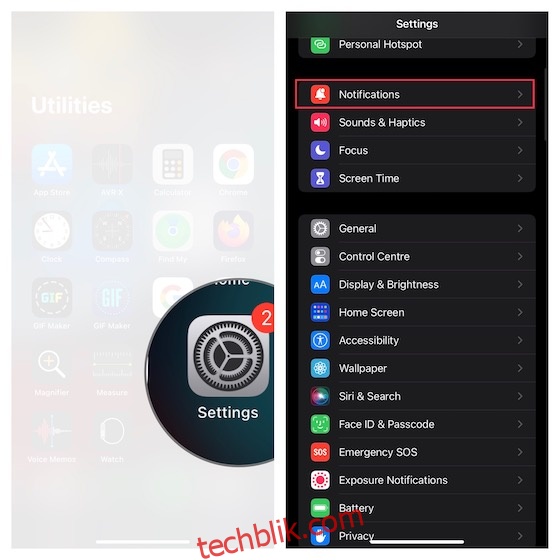
2. 向下滚动,找到“消息”应用并点击。 在“警报”部分,取消勾选“锁屏”、“通知中心”和“横幅”。
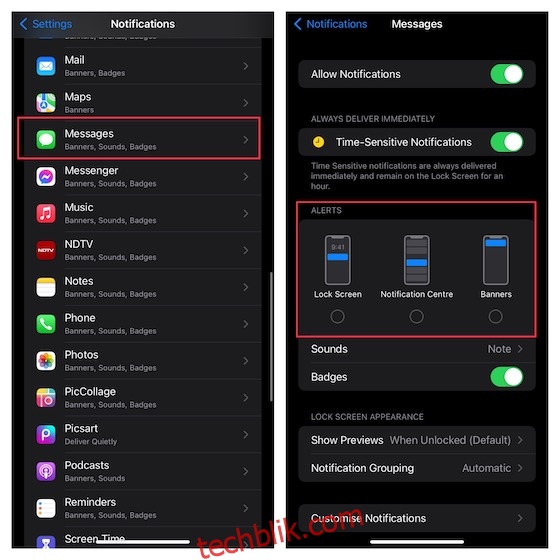
在 iPhone 和 iPad 的锁定屏幕上隐藏消息预览
iOS 提供了一个有效的方法,让你可以在 iPhone 或 iPad 的锁屏上隐藏文本预览。 你应该充分利用这个隐私功能,为你的个人信息增加一层额外的防护。
1. 进入 iOS 或 iPadOS 设备上的“设置”应用 -> “通知” -> “消息”。
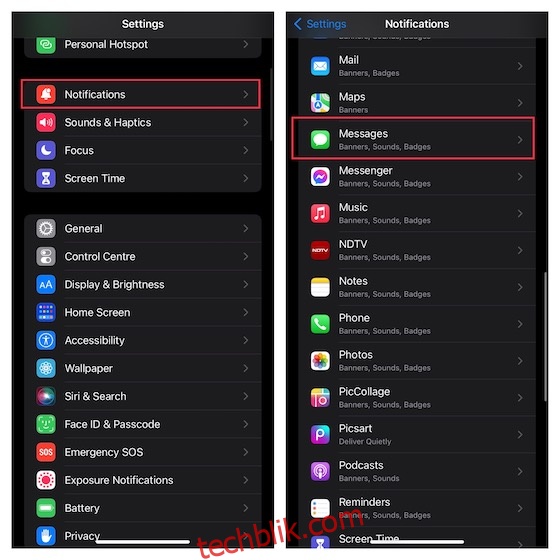
2. 向下滚动到“锁定屏幕外观”部分,然后点击“显示预览”。 你会看到三个选项:
- 始终: 选择此项会在设备锁定屏幕上始终显示通知预览。
- 解锁时(默认): 选择此项,仅当你的设备解锁时才显示消息的通知预览。
- 从不: 选择此项,始终在锁定屏幕上隐藏消息的通知预览。
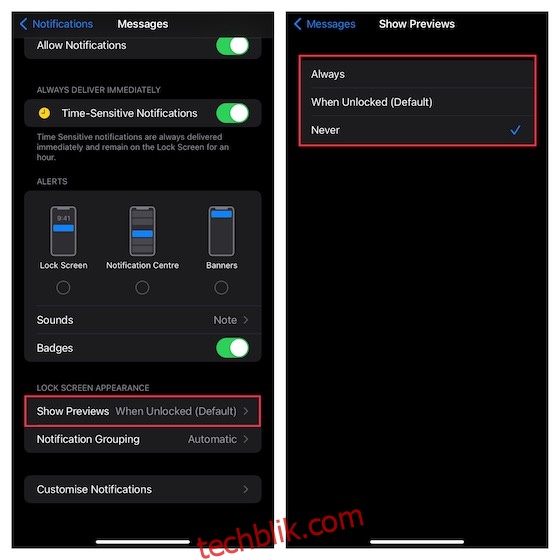
在 iOS 和 iPadOS 上隐藏特定 iMessage 对话的提醒
苹果的“消息”应用允许你隐藏来自特定对话的提醒。 你应该使用此功能来屏蔽那些更加私密或敏感的对话。
1. 打开你设备上的“消息”应用,选择一个你想隐藏提醒的对话。
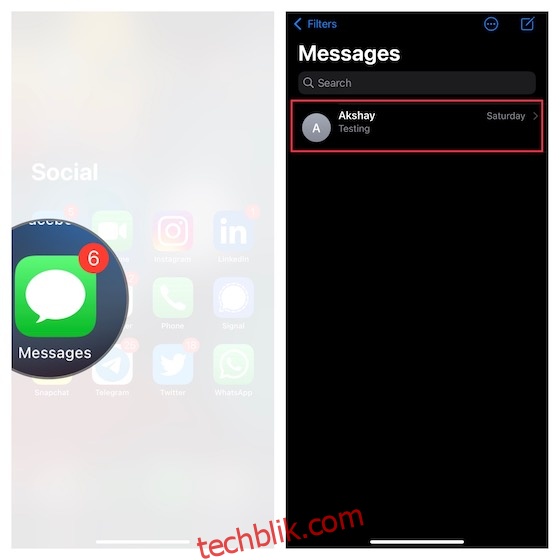
2. 点击顶部的联系人姓名,然后打开“隐藏提醒”旁边的开关。 确保点击右上角的“完成”以确认操作。
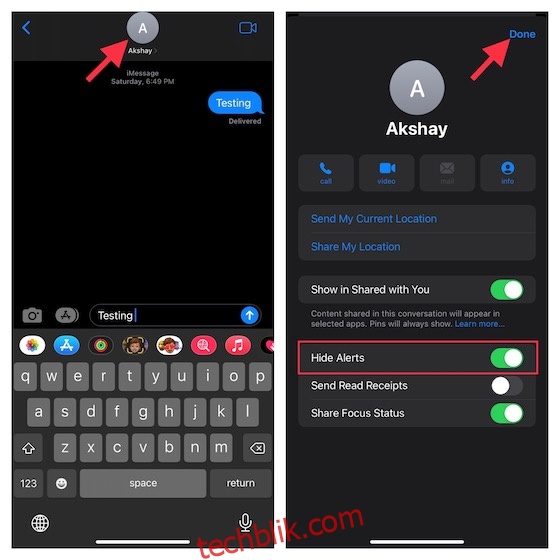
在 iPhone 和 iPad 上使用隐形墨水气泡效果隐藏 iMessage
iMessage 提供一种名为“隐形墨水”的以隐私为中心的气泡效果,可以将文本隐藏在模糊的动画效果后。 接收你 iMessage 的人需要擦除不可见的墨水才能显示隐藏的文本。 我自从 iOS 10 中推出这种炫酷的气泡效果以来就一直使用它来保护我的个人信息。 试试这个文本效果,我相信你也会喜欢它。
- 打开设备上的“消息”应用,然后选择一个对话。
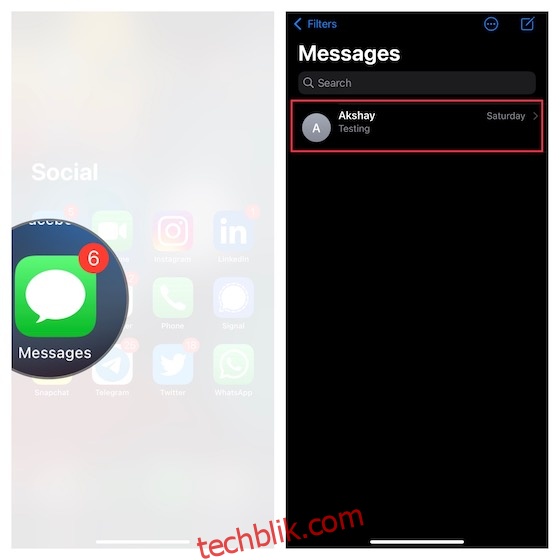
- 输入你的消息。 然后,长按发送(向上箭头)按钮,选择“隐形墨水”。
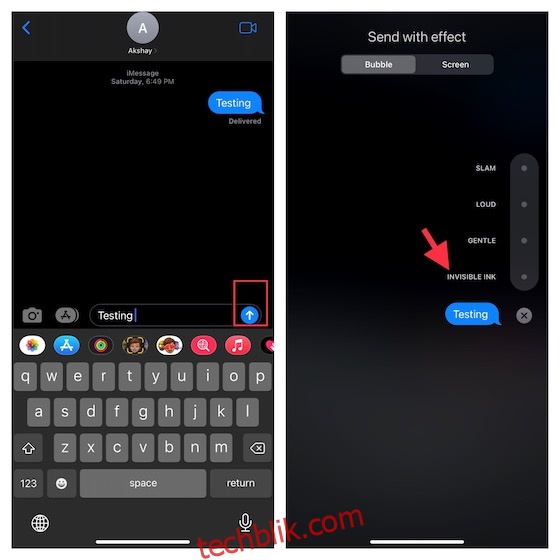
- 你的 iMessage 将被隐藏在模糊的动画像素背后。 点击发送(向上箭头)按钮来发送消息。
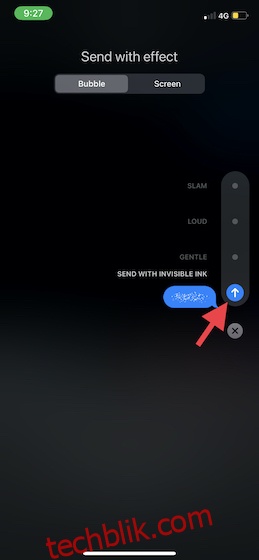
在 iPhone 上隐藏 WhatsApp 对话
归档是隐藏 WhatsApp 消息的好方法。 如果你想让一些个人 WhatsApp 对话不可见,你应该尝试这种简单而有效的方法。
- 打开你 iPhone 上的 WhatsApp,找到你想要隐藏的对话。
- 在消息对话上从右向左滑动,然后点击“归档”按钮。

- 你所有隐藏的对话现在都会显示在“已归档”部分。 请记住,当收到新消息时,已归档的对话将会重新变为未归档状态。
- 如果你想永久隐藏它们,请前往“设置”-> “对话”,然后打开“保留对话归档”开关。
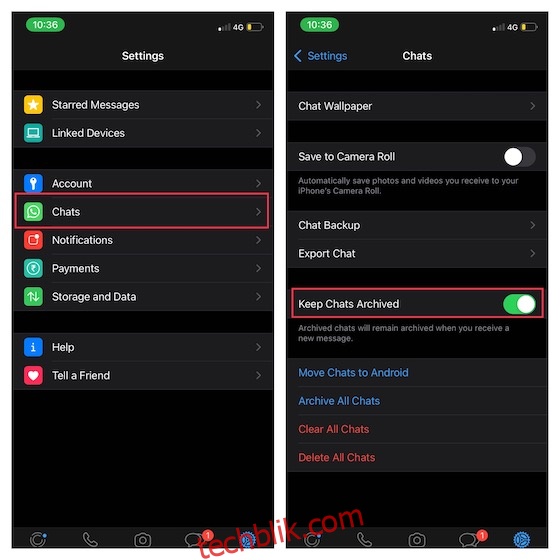
- 要取消归档 WhatsApp 对话,请导航到对话屏幕 -> 下拉以显示“已归档”部分,然后点击它。 然后,在相关对话上从右向左滑动,点击“取消归档”。
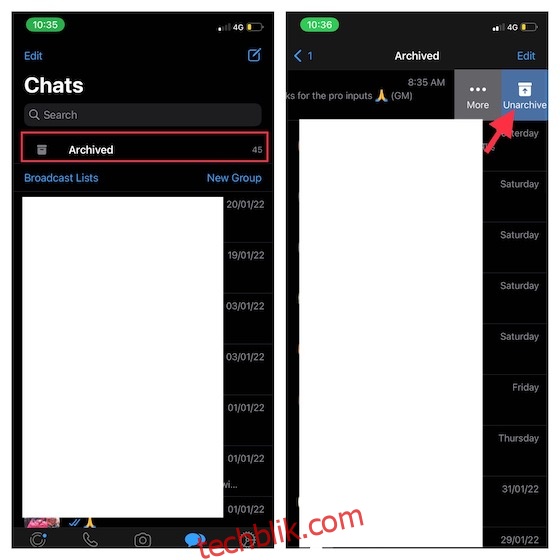
在 iPhone 和 iPad 上隐藏 Telegram 对话
与 WhatsApp 类似,在 iPhone 上隐藏 Telegram 对话同样简单,这要归功于归档功能。
1. 在你的 iOS 设备上打开 Telegram 应用,找到你想要隐藏的对话。
2. 在对话上向左滑动,然后点击“归档”按钮。
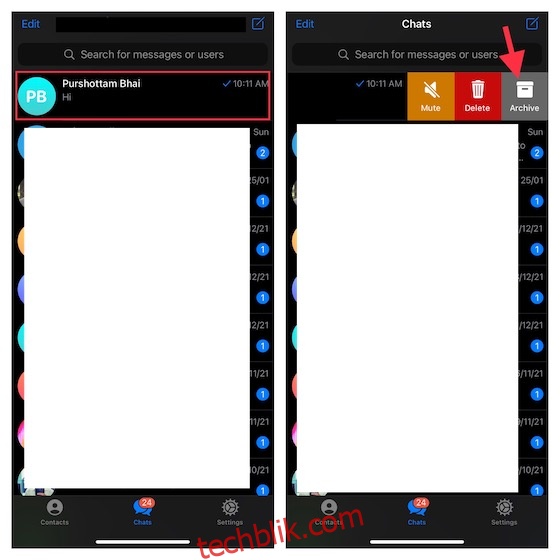
你隐藏的对话将被移动到“已归档的对话”文件夹。 要取消隐藏任何消息,请下拉对话屏幕以访问“已归档的对话”文件夹,然后点击。 之后,在对话上向左滑动,点击“取消归档”。
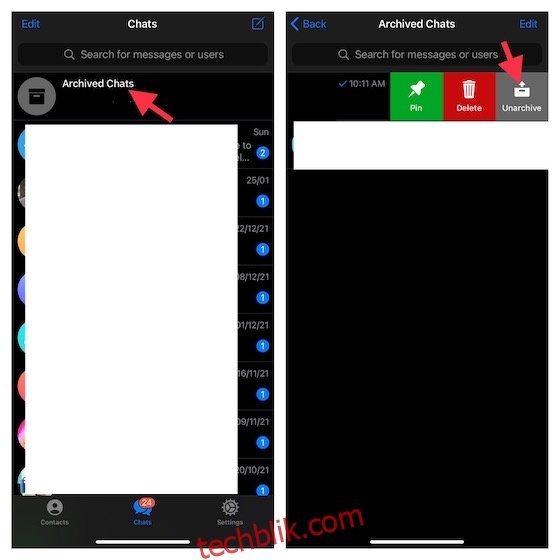
在 iPhone 和 iPad 上隐藏 Signal 对话
在 Signal 中隐藏对话的步骤与 WhatsApp 和 Telegram 类似。
1. 在你的 iOS 设备上打开 Signal 应用,然后选择你想要隐藏的对话。
2. 在特定的 Signal 对话上从右向左滑动,然后点击“归档”。
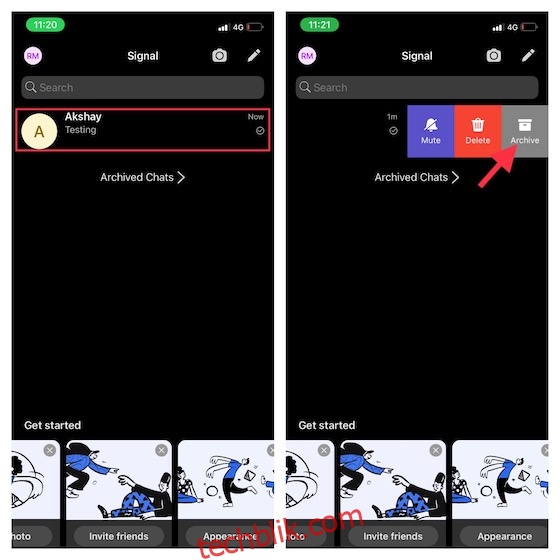
3. 你隐藏的对话将移动到“已归档的对话”部分。 要取消隐藏 Signal 对话,请导航到此部分,然后在对话上向左滑动,点击“取消归档”。
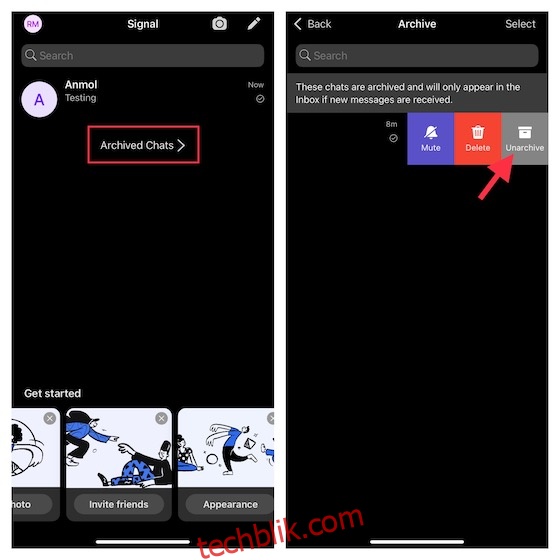
在 iPhone 上锁定 WhatsApp、Telegram 和 Signal
如果你想更进一步,不仅是隐藏一些对话,而是完全锁定 iPhone 上的这些聊天应用,让只有你可以访问它们,你也可以这样做。 请参考我们关于如何在 iPhone 上锁定 WhatsApp、Telegram 和 Signal 的文章。
在 iOS 上隐藏 WhatsApp、Telegram 和 Signal 通知
根据你的需要,你可以从锁定屏幕和通知中心隐藏你的 WhatsApp、Telegram 或 Signal 消息通知。 此外,你还可以选择在锁定屏幕上隐藏他们的通知预览,从而为你的私人消息提供额外的保护。
1. 在你的 iPhone 上,打开“设置”应用 -> “通知”。
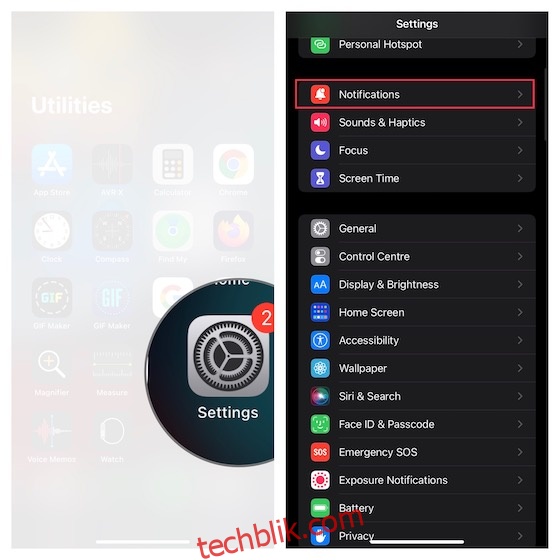
2. 向下滚动,找到 WhatsApp、Telegram 或 Signal,然后选择你使用的应用。 向下滚动到“锁定屏幕外观”,点击“显示预览”。 然后,选择“从不”以确保通知预览始终在设备锁定屏幕上隐藏。

在 iPhone 上隐藏消息并保护你的私人对话
就是这样! 这些是在 iPhone 和 iPad 上隐藏消息的一些可靠方法。 尽管如果有一个可以一键隐藏所有敏感对话的开关会更好,但在为你的消息提供基础保护时,这些技巧不会让你失望。 如果你觉得这些技巧有用,你可能还想看看我们精心收集的隐藏 iPhone 技巧,以及如何像专业人士一样自定义你的 iPhone 主屏幕。 请务必分享你的反馈,以及你在 iOS 上隐藏消息的首选方法。